دليل المبتدئين للشروع في العمل مع الفكرة
نشرت: 2020-11-18أصبحت الإنتاجية أحد مقاييس الانتقال لتقييم أداء الفرد. سواء كان ذلك للعمل أو أي شيء يحتاج المرء إلى إنجازه ؛ إنه مشهد مألوف أن نرى الأشخاص يحددون تقدمهم مع "مدى إنتاجيتهم" على مدار فترة ما. نتيجة لذلك ، نشهد ارتفاعًا في المحتوى الذي يقترح مساعدة الأشخاص على أن يصبحوا أكثر إنتاجية ، مع وجود مجموعة متنوعة من التطبيقات والخدمات التي تتصدر قائمة المرافق الضرورية التي تجعل التنظيم والعمل خلال اليوم تجربة فعالة وخالية من المتاعب.
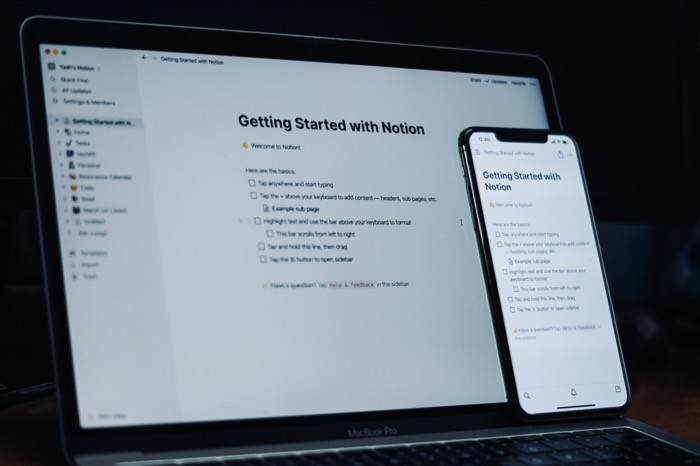
أحد هذه التطبيقات التي اكتسبت الكثير من الجذب عبر الإنترنت واكتسبت مستخدمين جددًا بسرعة طوال هذا الوقت هو Notion. تم تأسيس Notion في عام 2016 بواسطة Notion Labs Inc ، وهو تطبيق يوفر حلاً شاملاً لمجموعة واسعة من الأدوات المساعدة مثل قواعد البيانات ولوحات كانبان والويكي والتذكيرات والتقويمات. تساعدك هذه الأدوات المساعدة في إنشاء نظام خاص بك لتدوين الملاحظات والبيانات وإدارة المشروع والتعاون ، من بين أشياء أخرى.
إذا كنت تبحث عن تطبيق يساعدك على القيام بأي من هذه الأشياء ، أو إذا كنت بدأت للتو في استخدام Notion ، فإليك دليلنا التفصيلي لمساعدتك على العمل بفعالية مع Notion والاستفادة من مجموعة ميزاتها على أكمل وجه.
جدول المحتويات
ما هي الفكرة؟
Notion هي مساحة عمل الكل في واحد لجميع تدوين الملاحظات وإدارة المهام واحتياجات إدارة المشروع / البيانات / المعرفة. يوفر مساحة عمل موحدة لمساعدتك على التعاون مع الآخرين والعمل على مواقع الويكي وقواعد البيانات ولوحات كانبان والمهام. يمكنك حتى دمج بعض الأدوات الشائعة عبر الإنترنت ، مثل Google Drive و Figma و GitHub و Slack و CodePen وما إلى ذلك ، على Notion لتوسيع إمكانيات حالة الاستخدام.
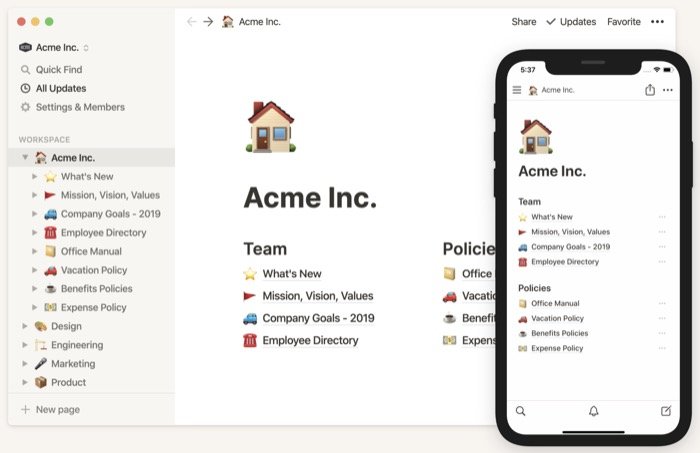
إلى جانب استخدامه في بيئة احترافية ، يجد التطبيق أيضًا تطبيقًا في مجموعة متنوعة من السيناريوهات للاستخدام الشخصي بالإضافة إلى تدوين اليوميات أو تتبع العادات أو حتى تتبع الاستثمار. علاوة على ذلك ، فإنه يوفر وظيفة وضع الإشارات المرجعية ، والتي يمكن أن تساعدك على تنظيم العناصر التي تقرأها لاحقًا على الويب بشكل أفضل. إذا كنت تعتقد أن نطاق استخدام Notion ينتهي هنا ، فأنت على وشك المفاجأة. كما ترى ، بالإضافة إلى القيام بكل الأشياء التي ذكرناها للتو ، يمكنك أيضًا استخدام Notion لإنشاء مواقع الويب (أو صفحات الويب).
يتوفر Notion على معظم الأنظمة الأساسية الشائعة مثل Android و iOS و macOS و Windows والويب.
أساسيات الفكرة
قبل أن تبدأ في استخدام Notion ، هناك بعض الأشياء التي تحتاج إلى فهمها للحصول على فكرة أفضل عن المكونات والميزات المختلفة المتوفرة في التطبيق. يمكن تقسيم واجهة التطبيق إلى عنصرين: الشريط الجانبي (القائمة اليسرى) والمحرر.
1. التنقل في الشريط الجانبي
اعتمادًا على النظام الأساسي الذي تستخدم Notion عليه ، قد تختلف طريقة وصولك إلى الشريط الجانبي. ولكن ، بشكل عام ، يجب أن تكون قادرًا على الوصول إليه بتمريرة أو بضع نقرات. الشريط الجانبي مقسم إلى أقسام مختلفة. هنا تفصيل نفس الشيء.
2. لوحة التحكم
أول شيء تراه على الشريط الجانبي لـ Notion هو قسم لوحة التحكم ، والذي يحمل مفتاح مجموعة من العمليات الأساسية. في الأعلى مباشرة ، ترى معرف مساحة العمل الخاصة بك. يمكنك النقر فوقه للتبديل بين مساحات عمل متعددة. بينما يوجد كل المحتوى المتعلق بمساحة العمل أدناه (في قسم مساحة العمل) ، في بعض الأحيان ، عندما تحتاج إلى العثور على شيء ما في مساحة العمل ، يمكنك ببساطة النقر فوق ميزة Quick Find للعثور على المحتوى الذي تريده بسرعة وسهولة.
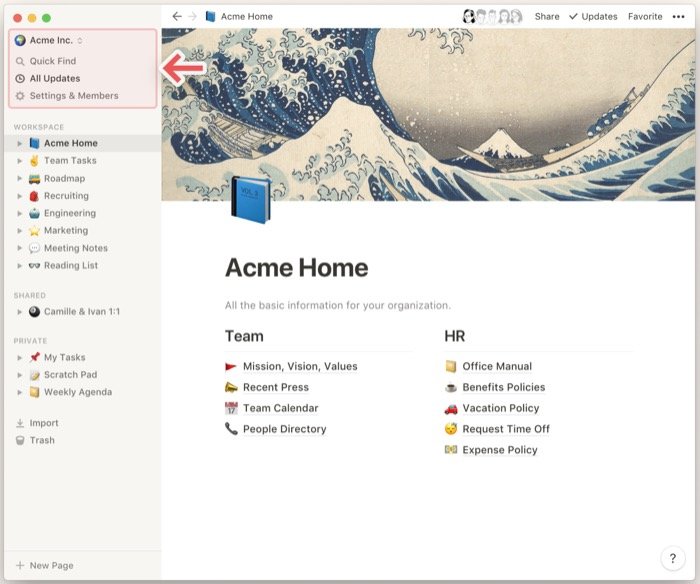
إذا كنت تخطط لاستخدام Notion من أجل التعاون ، فإن أسرع طريقة للوصول إلى جميع الإعلامات (للتعديلات وتعيينات المهام والتغييرات المماثلة) في مساحة العمل الخاصة بك هي قسم جميع التحديثات ، والذي يحمل إشارات وكذلك إشعارات للصفحات التي تتابعها. علاوة على ذلك ، للتأكد من أنك مشغول ، يمنحك التطبيق أيضًا خيار تمكين دفع الإشعارات.
أخيرًا ، لدينا الإعدادات التي تحتوي على الإعدادات لجميع الوظائف المختلفة في Notion. من هنا ، يمكنك القيام بأشياء مثل دمج التطبيقات الأخرى ، وإضافة أعضاء إلى مساحات العمل ، وتغيير معلومات الفوترة ، واستخدام إعدادات الأمان المتقدمة (مع خطة المؤسسة). علاوة على ذلك ، يمكنك أيضًا تمكين الوضع المظلم إذا كنت تفضل العمل باستخدام واجهات مظلمة.
3. مساحة عمل الفكرة
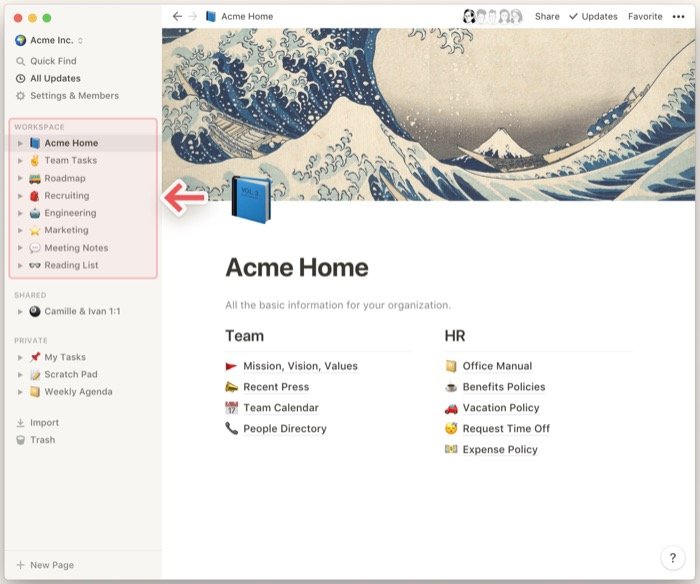
مساحة العمل هي المكان الذي توجد فيه جميع صفحاتك (والأنشطة المرتبطة بها). إنه يشبه سطح المكتب الافتراضي الذي يشكل جميع المكونات الأساسية لمساعدتك على تحقيق ما تريده باستخدام Notion. على سبيل المثال ، يمكن أن يكون لديك مساحات عمل مختلفة (واحدة للمهنية والأخرى للاستخدام الشخصي) مع صفحات وإدخالات منفصلة تمامًا. إذا كان لديك عدة أشخاص يعملون في مشروع ما ، يمكن أن تساعدك مساحة العمل على تتبع التقدم وتسهيل تعاون أعضاء الفريق الآخرين بطريقة أفضل بكثير. توجد جميع مساحات العمل الخاصة بك في قائمة الشريط الجانبي (على اليسار) في Notion ، ووفقًا لمتطلباتك ، يمكنك إضافة مساحات عمل جديدة أو حذفها.
4. الصفحة (بلوك)
تعتبر الكتلة عنصرًا أساسيًا في صفحة Notion ، أو يمكنك تسميتها اللبنة الأساسية للصفحة. الصفحة ، من ناحية أخرى ، هي المكان الذي تعيش فيه جميع إدخالاتك. يمكن أن يكون لديك صفحات متعددة - متداخلة مع بعضها البعض - أو حتى يمكنك إضافة ارتباطات تشعبية لصفحات أخرى. في حالة مساحة العمل الشخصية ، تكون الصفحات التي تنشئها دائمًا خاصة ما لم تشاركها صراحةً ، بينما ، مع مساحات العمل التعاونية ، تحتاج إلى جعل الصفحات خاصة بنفسك في كل مرة تقوم فيها بإنشاء واحدة. علاوة على ذلك ، إذا تعاونت مع فرد في مساحة عمل ، فيمكنك أيضًا مشاركة الصفحات معهم لمنحهم حق الوصول إليها.

وبالمثل ، هناك صفحات متداخلة ، وهي في الأساس صفحات داخل الصفحات. تظهر عند توسيع صفحة (من الشريط الجانبي) أو أثناء عرضها في المحرر. ومع ذلك ، هناك شيء يجب ملاحظته هنا هو أن الصفحات المشتركة والخاصة تظهر في الشريط الجانبي بمجرد قيامك بتمييز الصفحات في مساحات العمل الخاصة بك على هذا النحو.
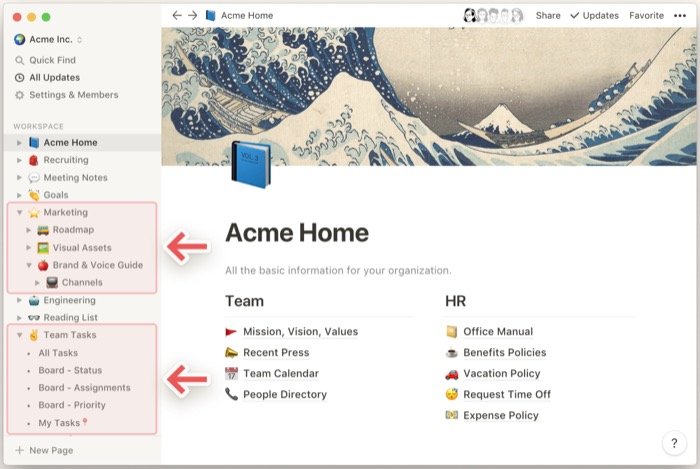
تظهر جميع إدخالاتك على الصفحة ككتل ، ويمكنك إضافتها عن طريق كتابة الشرطة المائلة للأمام وتحديد كيان حظر من القائمة. يمكنك إضافة الكتل الأساسية ، بما في ذلك الصور والصوت والفيديو والرمز والجدول والتقويم والملفات. علاوة على ذلك ، يمكنك أيضًا الحصول على خيار تخصيص الكتل عن طريق تغيير لون الخط أو الخلفية ، مما يسهل التمييز بين الكتل المختلفة على الصفحة.
توجد Pages in Notion في الشريط الجانبي (القائمة اليمنى). يمكنك تنظيم هذه الصفحات بتسلسل يناسب تفضيلاتك. علاوة على ذلك ، يمكنك أيضًا حذفها أو تكرارها أو نقلها بالنقر فوق النقاط الثلاث بجوار اسم الصفحة. لإضافة لمسة أكثر تخصيصًا ، يمنحك Notion أيضًا خيار إضافة رموز مخصصة إلى صفحاتك.
5. قوالب الفكرة
على الرغم من أن إنشاء صفحة من البداية يمنحك مزيدًا من التحكم في محتوياتها ويمكّنك من تشغيل الكتل وتوضيح الطريقة التي تريدها تمامًا ، إذا كنت قد بدأت للتو ، فقد تكون غارقًا في مجموعة متنوعة من الخيارات المتاحة على التطبيق. لذلك ، لتجنب الالتباس وتسهيل استخدام المستخدمين الجدد لمفهوم Notion دون عناء ، يشتمل التطبيق على مجموعة واسعة من القوالب لمجموعة متنوعة من سيناريوهات حالة الاستخدام للاستخدام المهني والشخصي على حدٍ سواء.
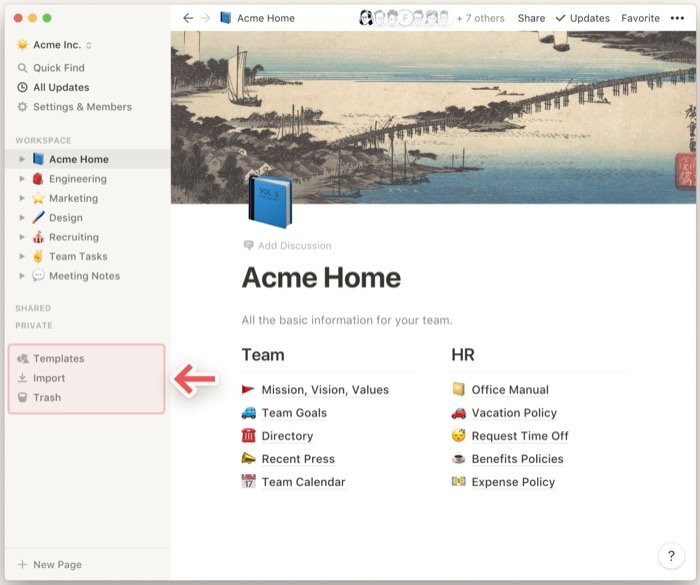
6. الاستيراد
إذا كنت جديدًا على Notion ، فمن المحتمل أن يكون لديك عدد كبير من المستندات المختلفة والبيانات الأخرى ذات الصلة عبر التطبيقات المختلفة (التي كنت تستخدمها حتى الآن). ولهذا السبب يتضمن Notion ميزة الاستيراد. لذا ، سواء كانت مستندات Word أو أوراق Excel أو النصوص أو العلامات التجارية أو أي مستندات / ملفات أخرى ، يمكنك استيرادها إلى Notion للحصول على موقع مركزي لجميع بياناتك. لذلك ، بناءً على النظام الأساسي الذي تريد استيراد البيانات منه / منه ، يمكنك العثور على إرشادات محددة لهم هنا.
7. المهملات
أخيرًا ، هناك قمامة. إنه موجود في الجزء السفلي من الشريط الجانبي مباشرة ، وكما يوحي اسمه ، فإن سلة المهملات تحتوي على جميع الصفحات التي قمت بحذفها من مساحات العمل الخاصة بك. من المهملات ، يمكنك حذف الصفحات التي لم تعد بحاجة إليها نهائيًا. أو يمكنك استعادة الصفحات التي ربما تكون قد حذفتها عن طريق الخطأ ، والتي يتم إرسالها تلقائيًا إلى مساحة العمل التي تشكل جزءًا منها.
كيف تستخدم محرر الفكرة؟
كما ذكرنا سابقًا ، Notion مثل اللغز مع مجموعة متنوعة من الكتل للاختيار من بينها لمساعدتك في إنشاء اللغز الذي تريده. عندما تبدأ في البداية ، يستقبلك التطبيق بلوحة فارغة يمكنك تصميمها والعمل عليها كما تريد.
الآن بعد أن فهمت كيفية التنقل في طريقك عبر الواجهة والوصول إلى جميع الميزات والوظائف ، فقد حان الوقت لبدء استخدام المحرر. المحرر هو ما يؤدي إلى ظهور كل المحتوى الخاص بك على صفحة في مساحة العمل. إنه على الجانب الأيمن من الشريط الجانبي وهو أول شيء يتم الترحيب بك به عند فتح Notion لأول مرة ، مع كيفية بدء صفحة.
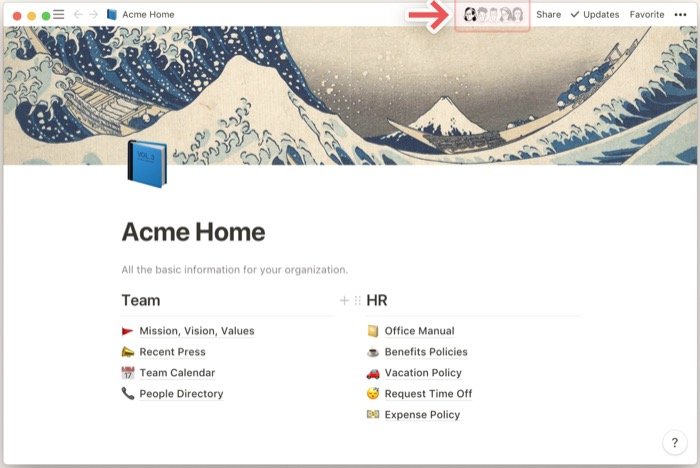
نظرًا لأن كل شيء في Notion عبارة عن صفحة تشتمل على جميع العناصر المختلفة (تسمى الكتل) ، فإنك تقضي معظم وقتك على المحرر ، وهذا هو السبب في أن فهم أساسياته أمر بدائي. إذا كنت قد بدأت للتو ، فيمكنك استخدام القوالب (من الشريط الجانبي) لإنشاء الصفحة التي تريدها ، وفي نفس الوقت ، يمكنك أيضًا التعرف على الكتل المختلفة على طول الطريق.
1. الاعتماد على قوالب الأفكار الافتراضية
كما ذكرنا سابقًا ، تقدم Notion مجموعة كبيرة من القوالب لحالات الاستخدام المختلفة ، والتي يمكنك استخدامها للبدء على الفور ، مع معرفة محدودة بالمعرفة الفنية. يتم تصنيف القوالب إلى تسع فئات ؛ يمكنك الوصول إليها من الشريط الجانبي. لذلك ، بناءً على متطلباتك ، يمكنك اختيار قالب من أي من هذه الفئات. علاوة على ذلك ، إذا كنت تريد ، يمكنك أيضًا تكوين بعض الكتل في هذه الصفحات لتناسب احتياجاتك.
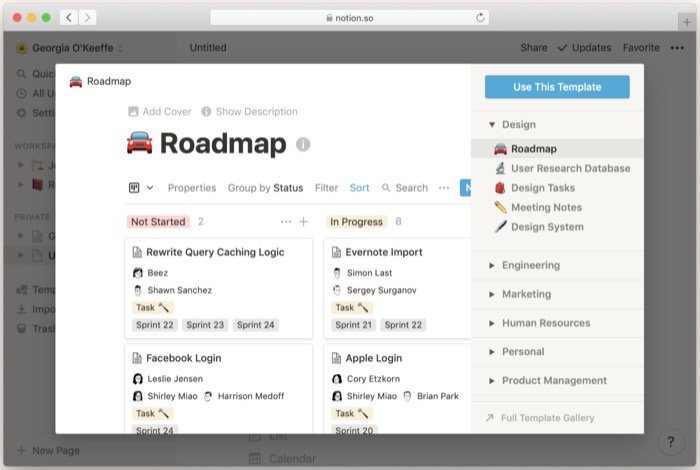
على سبيل المثال ، إذا قمت بإنشاء مساحة عمل لجميع زملائك المهندسين للتعاون معهم ، فيمكنك استخدام قالب Engineering Wiki ضمن فئة القوالب الهندسية لإنشاء موقع wiki يحتوي على جميع المعلومات والبيانات ذات الصلة المتعلقة بمشروعك.
أو ، لإعطائك مثالًا آخر ، يمكنك التوجه إلى فئة القوالب الشخصية لبناء عقل ثان لنفسك يمكن أن يساعدك في تتبع كل الأشياء التي تجدها مثيرة للاهتمام وتحتاج إلى تدوين ملاحظات عنها لتتذكرها على المدى الطويل.
2. إنشاء قوالب فكرة مخصصة
على الرغم من أن قوالب خوادم Notion لمجموعة من حالات الاستخدام المختلفة ، إذا كنت ترغب في إنشاء صفحات وفقًا لمتطلباتك ، مع مجموعة من الكتل المختلفة لتحقيق غرض معين ، يمكنك إضافة وإنشاء صفحة تتكون من كتل مختلفة بنفسك.
عند النقر فوق إضافة صفحة ، يتم تقديمك بنموذج افتراضي فارغ مع اختصارات لإضافة عناصر (أو كتل). يمكنك إما إضافة كتل باستخدام هذه الاختصارات أو يمكنك إنشاء صفحة بالكامل من البداية. في حالة اختيارك للنهج الأخير ، مع الأخذ في الاعتبار أنك عنوان صفحتك بالفعل ، انقر فوق مساحة فارغة واكتب شرطة مائلة للأمام (/). ثم يقدم لك المحرر قائمة بالكتل التي يمكنك إضافتها. استخدم مفاتيح الأسهم لتحديد كتلة واضغط على مفتاح الإدخال (أو العودة).
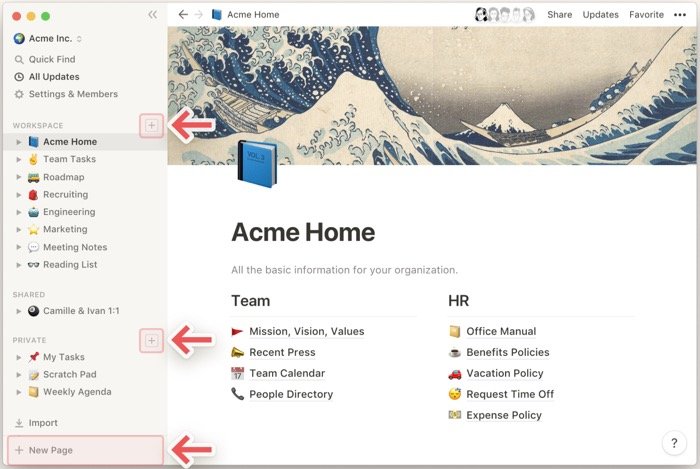
يتم تصنيف الكتل على نطاق واسع إلى خمس فئات مختلفة:
أنا. أساسي : العناوين والقوائم (التعداد النقطي والرقمي والتبديل) والنص والصفحة وقائمة المهام والاقتباس والمقسم والرابط إلى الصفحة ووسائل الشرح.
ثانيا. مضمنة : معادلات مضمنة ، اذكر شخصًا ، واذكر صفحة ، ورمزًا تعبيريًا ، وتاريخًا أو تذكيرًا.
ثالثا. قاعدة البيانات : الجدول واللوحة والقائمة والتقويم والجدول الزمني.
رابعا. الوسائط : صورة وفيديو وصوت وكود وملف وإشارة مرجعية على الويب.
v. متقدم : جدول المحتويات ومعادلة الكتلة ومسار التنقل وزر النموذج.
علاوة على ذلك ، لإضفاء الطابع الشخصي على التجربة وجعل الكتل أكثر قابلية للتمييز (في حالة وجود مجموعة ضخمة من الكتل على الصفحة) ، يمكنك أيضًا تغيير لون النص أو لون خلفية الكتل. بالإضافة إلى ذلك ، يحتوي Notion أيضًا على قائمة ثانوية ، يمكن الوصول إليها في نافذة المحرر ، والتي تتيح لك الوصول إلى عدد قليل من الميزات وخيارات التصميم. للوصول إليه ، انقر فوق قائمة النقاط الثلاث (الأفقية) في الجزء العلوي الأيمن من المحرر واختر إجراءً من القائمة.
ذات صلة: 11 من أفضل قوالب تقويم أوراق Google
تسعير الفكرة
لدى Notion نموذج اشتراك متعدد المستويات يتضمن: شخصي (مجاني) ، محترف شخصي ، فريق ، ومؤسسة. لذلك ، بناءً على حالة الاستخدام الخاصة بك ، يمكنك اختيار أي من هذه الاشتراكات. إذا كنت مستخدمًا واحدًا وترغب في استخدام Notion للاستخدام الشخصي ، فإن الاشتراك الشخصي (أو المجاني) يحتوي على كل ما يمكنك طلبه باستخدام التطبيق. وبالتالي ، يجب أن تكون كافية لمعظم متطلباتك. على الرغم من وجود بعض القيود على الخطة المجانية في البداية ، إلا أن الشركة تخلصت مؤخرًا من نفس الشيء. ونتيجة لذلك ، يوفر الاشتراك الشخصي الآن تكافؤًا في الميزات لميزات التحديد عبر جميع الخطط ، بينما توفر بقية خطط الاشتراك إمكانية الوصول إلى بعض الميزات والوظائف الإضافية مثل أدوات الإدارة وواجهة برمجة التطبيقات والأمان المتقدم و SAML SSO ، من بين قلة أخرى.
زيارة الفكرة
